Instalace systému Windows 10 na počítač Mac s BootCamp
Někteří uživatelé Mac by rádi zkusili Windows 10. Mají takovou příležitost díky vestavěnému programu BootCamp.
Nainstalujte systém Windows 10 s BootCamp
Pomocí BootCampu neztratíte výkon. Navíc samotný proces instalace je snadný a nemá žádné riziko. Mějte však na paměti, že byste měli mít OS X alespoň 10.9.3, 30 GB volného místa, volnou jednotku flash a obrázek ve Windows 10. Také nezapomeňte provést zálohu pomocí nástroje Time Machine .
- Najděte požadovaný systémový program v adresáři "Programy" - "Nástroje" .
- Klepnutím na tlačítko "Pokračovat" pokračujte k dalšímu kroku.
- Zkontrolujte položku "Vytvoření instalačního disku ..." . Pokud nemáte ovladače, zkontrolujte "Stáhnout nejnovější software ..." .
- Vložte jednotku flash a vyberte obrázek operačního systému.
- Souhlasíte s formátováním jednotky flash.
- Počkejte, až bude proces dokončen.
- Nyní budete požádáni o vytvoření oddílů pro systém Windows 10. Chcete-li to provést, vyberte nejméně 30 gigabajtů.
- Restartujte zařízení.
- Dále se zobrazí okno, v němž budete muset nastavit jazyk, oblast a podobně.
- Vyberte dříve vytvořený oddíl a pokračujte.
- Počkejte, dokud není instalace dokončena.
- Po restartování nainstalujte potřebné ovladače z jednotky.
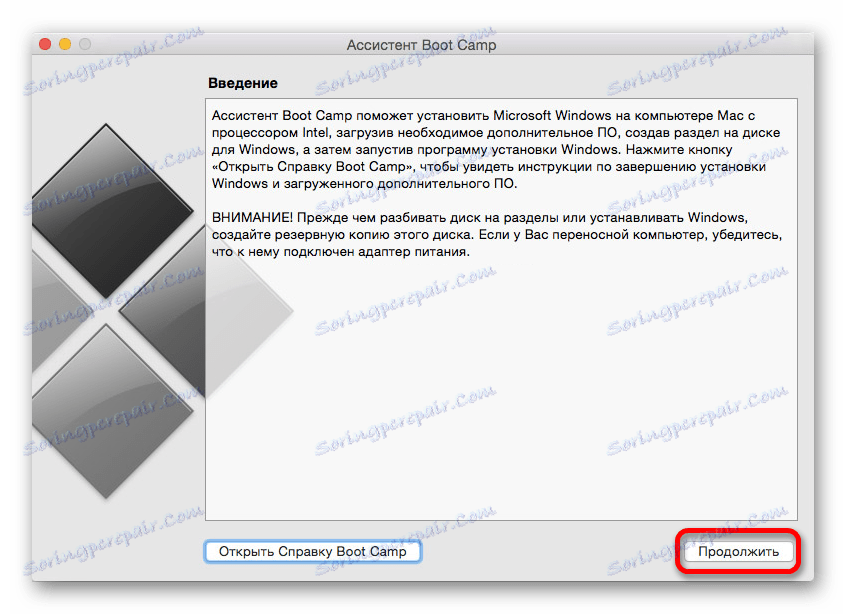
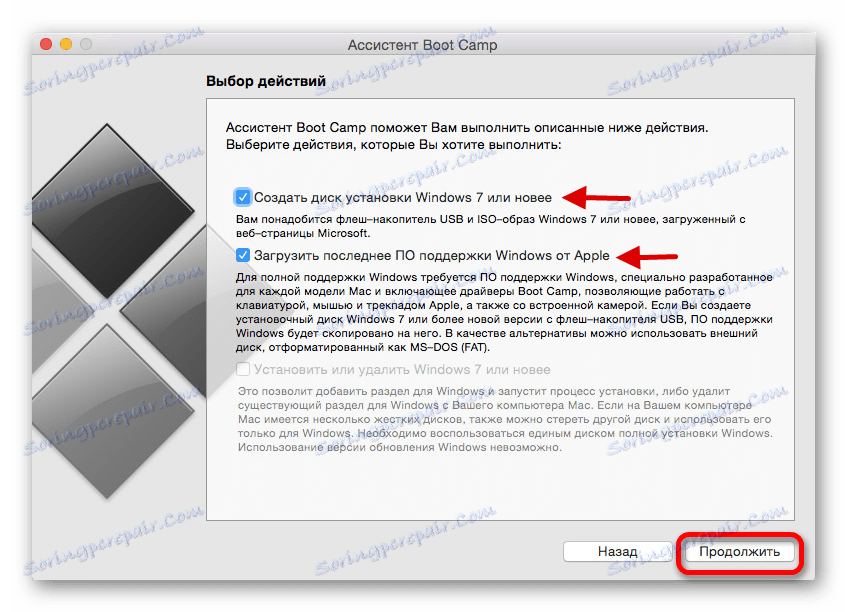
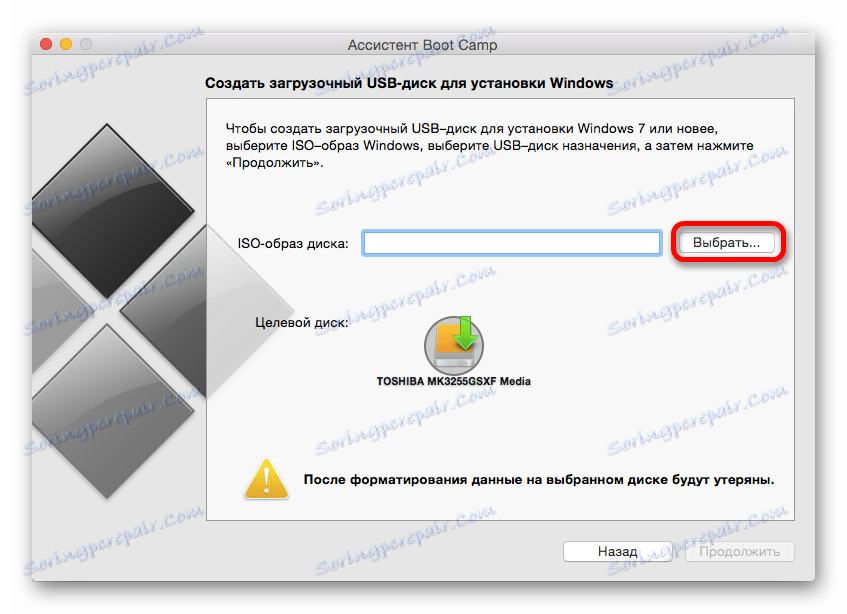

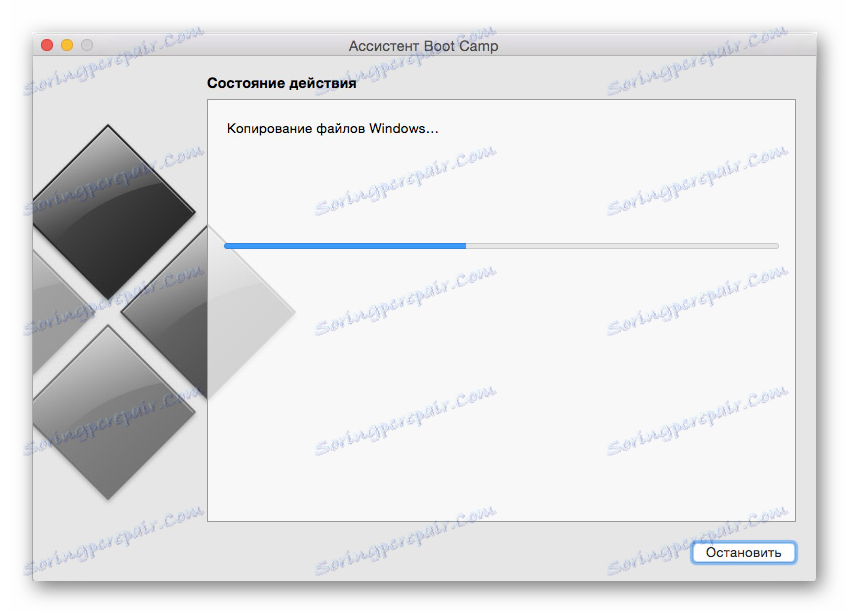
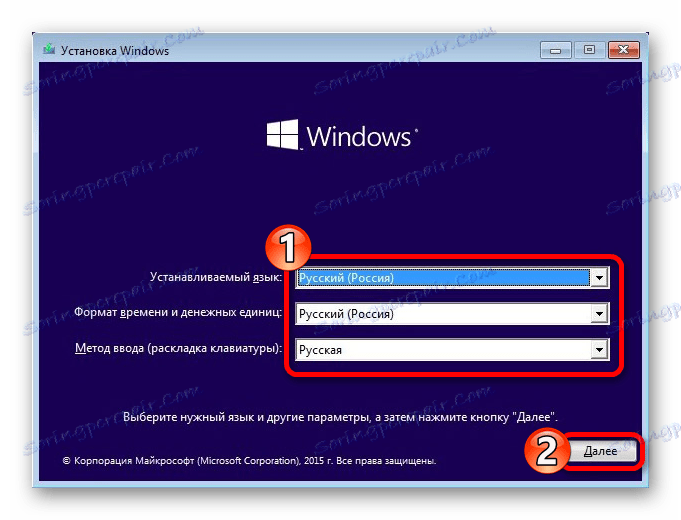
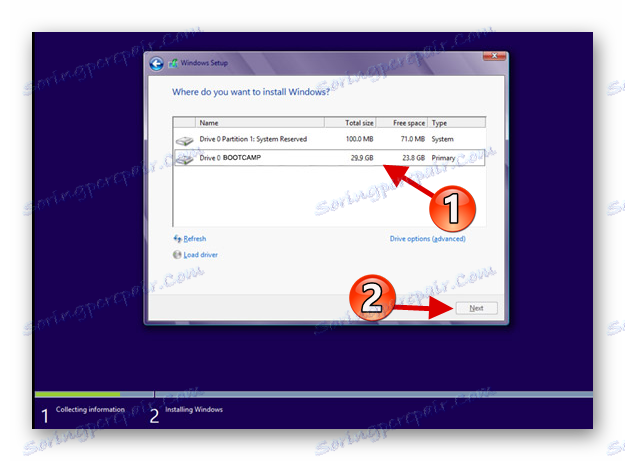
Chcete-li zobrazit nabídku výběru systému, podržte na klávesnici Alt ( možnost ).
Nyní víte, že s BootCamp můžete snadno nainstalovat Windows 10 na Mac.